Aktualisiert July 2025 : Beenden Sie diese Fehlermeldungen und beschleunigen Sie Ihr Computersystem mit unserem Optimierungstool. Laden Sie es über diesen Link hier herunter.
- Laden Sie das Reparaturprogramm hier herunter und installieren Sie es.
- Lassen Sie es Ihren Computer scannen.
- Das Tool wird dann Ihren Computer reparieren.
Windows 8.1 bietet Ihnen nun ein Kontextmenü für Netzwerke, mit dem Sie bestimmte Operationen für Ihre Computernetzwerke einfach durchführen und verwalten können. Wenn Sie das Windows 8.1 Update erfolgreich installiert haben, werden Ihnen einige neue Optionen angezeigt. Nachdem Sie das Update installiert haben, sehen Sie ein neues Kontextmenü für Netzwerke.
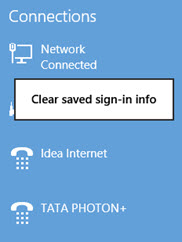
Netzwerk-Kontextmenü in Windows 8.1
Wir empfehlen die Verwendung dieses Tools bei verschiedenen PC-Problemen.
Dieses Tool behebt häufige Computerfehler, schützt Sie vor Dateiverlust, Malware, Hardwareausfällen und optimiert Ihren PC für maximale Leistung. Beheben Sie PC-Probleme schnell und verhindern Sie, dass andere mit dieser Software arbeiten:
- Download dieses PC-Reparatur-Tool .
- Klicken Sie auf Scan starten, um Windows-Probleme zu finden, die PC-Probleme verursachen könnten.
- Klicken Sie auf Alle reparieren, um alle Probleme zu beheben.
Um diese Funktion selbst zu testen, bewegen Sie den Mauszeiger in die untere rechte Ecke, um die Charms-Leiste zu öffnen. Klicken Sie auf Einstellungen und gehen Sie zu Netzwerke.
Hier sehen Sie eine Liste Ihrer Netzwerkverbindungen. Klicken Sie mit der rechten Maustaste auf eines Ihrer Netzwerke, um ein Kontextmenü zu erhalten, mit dem Sie schnell verschiedene Funktionen ausführen und Ihre Verbindungen, einschließlich WiFi-Verbindungen, verwalten können.
Falls ein Netzwerk Passwörter benötigt und Sie Ihre Zugangsdaten gespeichert haben, können Sie den gespeicherten Benutzernamen und das Passwort löschen, indem Sie Gespeicherte Anmeldeinformationen löschen wählen.
Sie können bestimmte Netzwerke entfernen, indem Sie auf Dieses Netzwerk vergessen klicken.
Sie können ein Wi-Fi-Netzwerk als gemessene Verbindung einstellen, indem Sie Als gemessene Verbindung einstellen oder Ihre Datennutzung anzeigen, indem Sie Geschätzte Datennutzung anzeigen wählen. Dies ist besonders nützlich, wenn Sie auf Reisen sind und mit einem Pay-as-you-go-Netzwerk verbunden sind und Ihre Datennutzung verwalten oder verfolgen möchten. Wenn Sie diese Option nicht sehen können, öffnen Sie die Charms-Leiste > Einstellungen > PC-Einstellungen ändern > Netzwerk > Datenverwendung > Aktivieren Meine geschätzte Datenverwendung in der Liste Netzwerke anzeigen.
Sie können auch Als nicht gemessene Verbindung eine Netzwerkverbindung festlegen.
Viele Male werden solche kleinen Windows-Features übersehen, aber ich bin sicher, dass einige von Ihnen dies nützlich finden werden.
EMPFOHLEN: Klicken Sie hier, um Windows-Fehler zu beheben und die Systemleistung zu optimieren
